Regneark bruges til at indtaste både numeriske og tekstoplysninger. De kan oprettes i forskellige programmer, for eksempel MS Excel, MS Word. Hvis du vil placere en tabel på flere sider, skal du bruge funktionen tabelbrud.
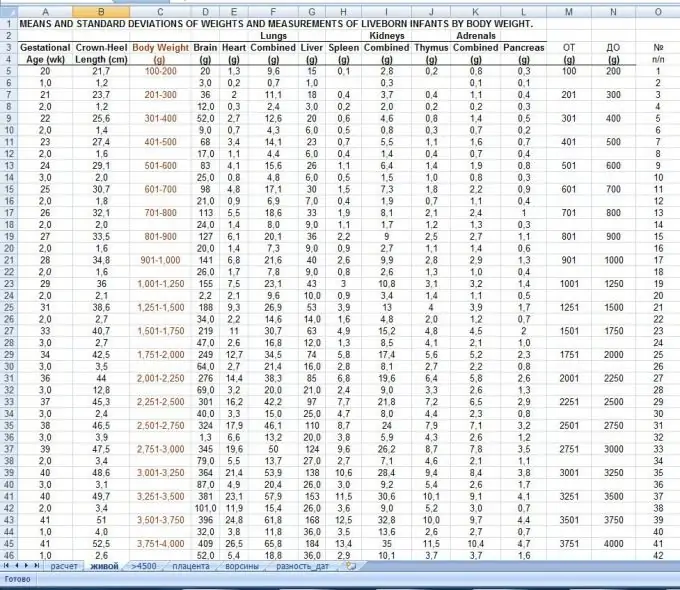
Er det nødvendigt
- - en computer;
- - installeret MS Office softwarepakke.
Instruktioner
Trin 1
Start MS Word for at bryde tabeller. For at gøre dette skal du først oprette en tabel. Gå til menuen Tabel, hvis programmet er før 2007, eller til menuen Indsæt, hvis Office er 2007 eller senere. Vælg derefter "Tilføj tabel" -elementet, vælg antallet af rækker og kolonner. Der er også en anden måde at tilføje en tabel på: Vælg det ønskede antal celler i en speciel knap på værktøjslinjen.
Trin 2
Dernæst udfyld tabellen med oplysninger. For at opdele en tabel i flere sider skal du skære cellerne ud, som du vil overføre til en anden side, placere markøren i slutningen af den resterende tabel, udføre kommandoen "Insert" - "Break" - "Start new page". Indsæt derefter de udskårne celler på en ny side.
Trin 3
Indstil tabelhovedindstillingerne, inden du deler den. Denne funktion kopierer tabeloverskriften til hver nye side. For at gøre dette skal du vælge tabeloverskrift (kolonnenavne). I Office 2007 skal du åbne genvejsmenuen, vælge kommandoen "Egenskaber", gå til fanen "Række" og markere afkrydsningsfeltet ud for "Gentag som titel på hver side". Hvis du har Office 2003 og derunder, skal du vælge menuen Tabel og vælge indstillingen Overskrifter. Derefter vil tabellen med en pause have en titel på hver næste side.
Trin 4
Indstil en tabel pause i Excel, for at gøre dette, opret et regneark, placer markøren i den celle, du har sidst, inden du bryder tabellen, og gå derefter til fanen "Sidelayout", hvis du har Office 2007, og vælg " Break ", der markerer afkrydsningsfeltet ved siden af Insert Side Break. I tidligere versioner af programmet skal du vælge en række for at opdele tabellen, gå til menuen "Indsæt" og vælge den relevante kommando.
Trin 5
Lav en tabel pause i Open Office Calc, en analog af MS Excel, for dette oprette et regneark, placer markøren i den celle, der vil være den sidste i denne tabel, vælg menuen "Tabel", og klik derefter på "Opdel tabel "kommando.







